Menyimpan salinan cadangan adalah kebiasaan yang sehat, setidaknya untuk data Anda. Juga, saat melakukan migrasi dari layanan hosting saat ini, Anda harus tahu Cara mengambil cadangan lengkap akun cPanel Anda, yang mencakup semuanya:File, Email, Basis Data, Filter, IP Blacklist, akun FTP, dll.
cPanel menawarkan utilitas Backup Wizard di mana Anda dapat mengambil cadangan akun cPanel lengkap hanya dengan beberapa klik. Melalui antarmuka yang sama, Anda dapat dengan cepat memulihkan cadangan akun cPanel.
1. Masuk ke cPanel menggunakan Nama Pengguna &Sandi . yaitu; (https://domainanda.com:2083 atau https://domainanda.com/cpanel)
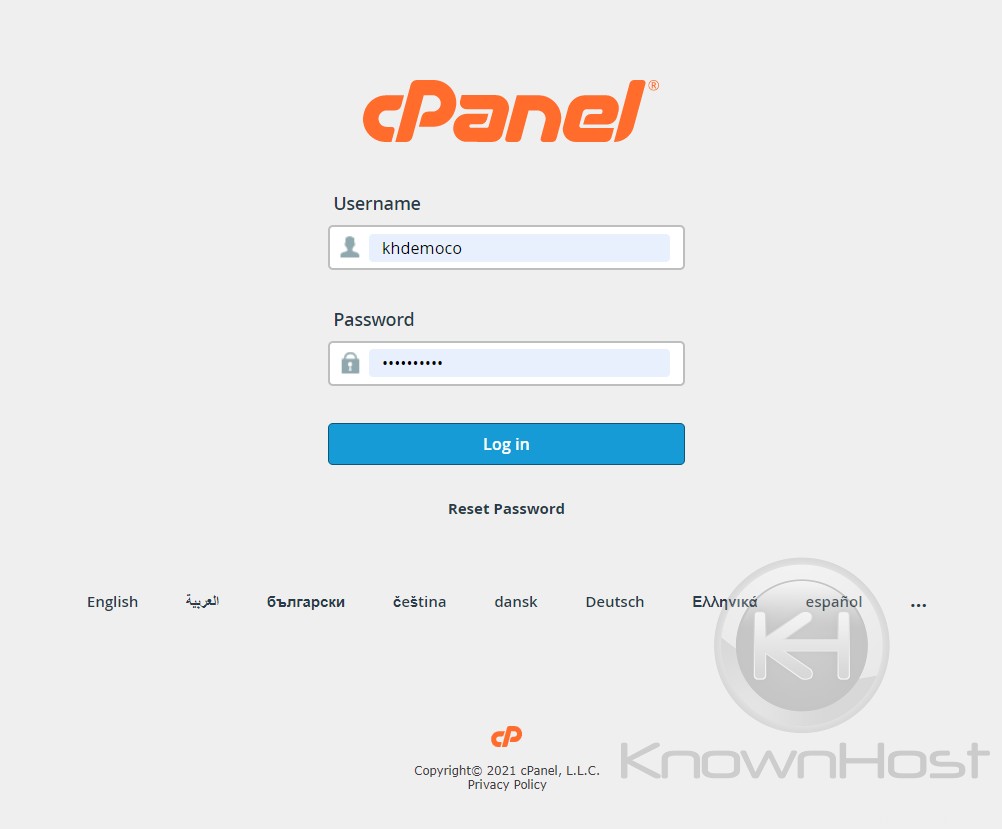
2. Navigasikan ke File → Backup Wizard.
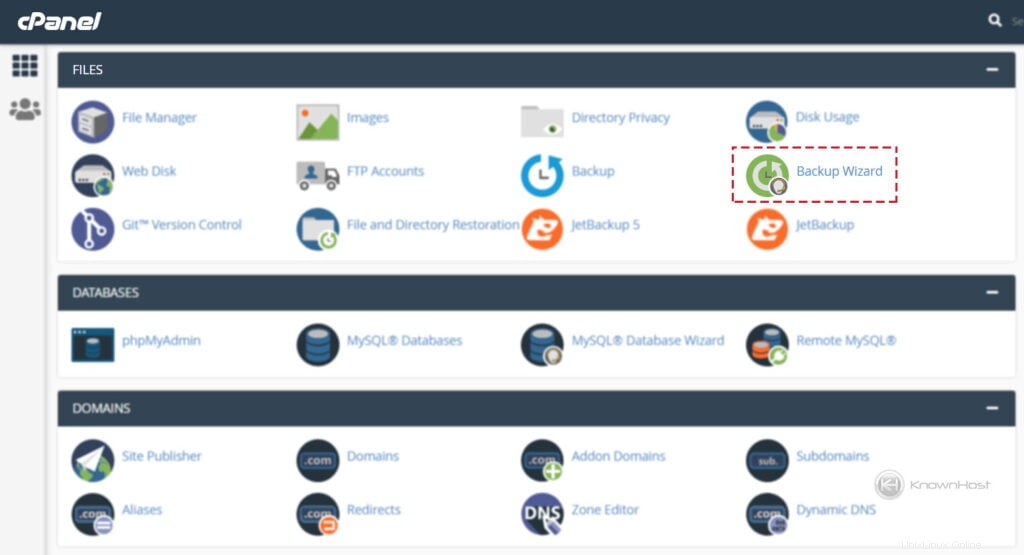
3. Sekarang klik “Cadangkan ” untuk memulai proses pencadangan.
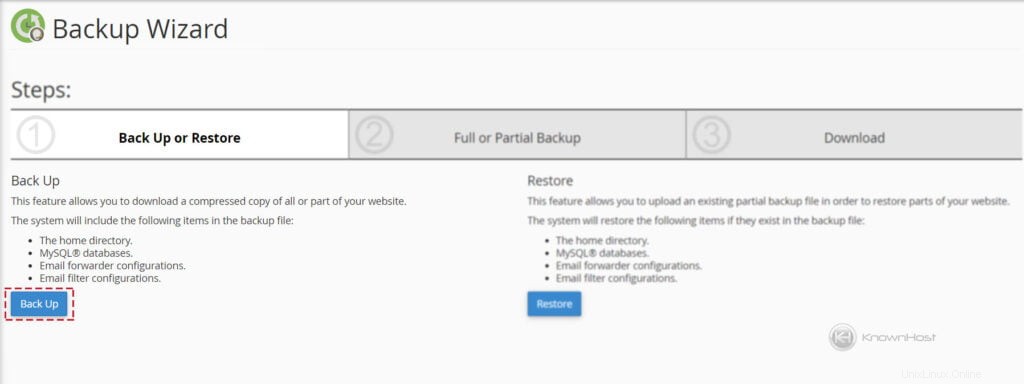
4. cPanel akan menanyakan apakah Anda ingin “Pencadangan Akun Penuh ” atau “Cadangan Perorangan ” dari Home Directory, Database MySQL, Email Forwarders &Filters . Untuk artikel ini, kita akan membahas “Pencadangan Akun Lengkap ” yang mencakup semua yang ada di cPanel (Database, Email, Forwarder, dll).
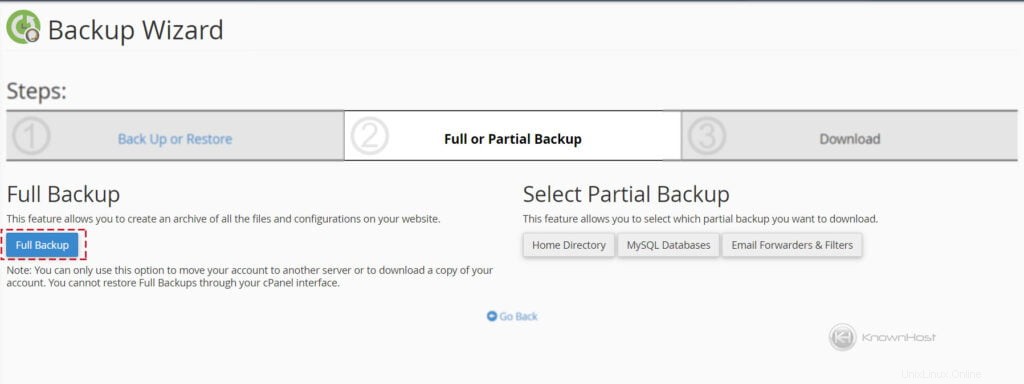
5. Pilih “Tujuan Cadangan “, tempat Anda ingin menyimpan file cadangan yang baru dibuat. Untuk contoh ini, kita akan memilih “Home Directory ” sebagai Tujuan Cadangan. Masukkan alamat email yang ingin Anda dapatkan pemberitahuannya setelah pencadangan selesai, atau Anda dapat memilih “Jangan kirim pemberitahuan email tentang penyelesaian pencadangan ” → Klik Buat Cadangan .
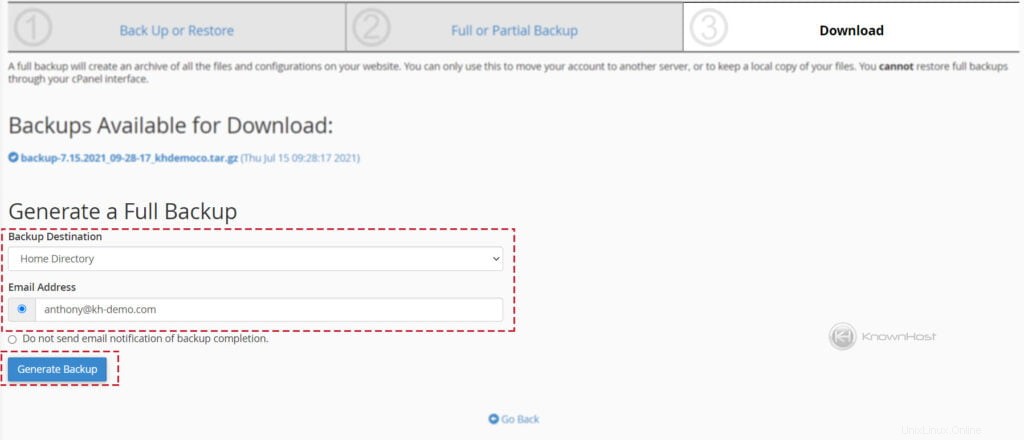
(Opsional) Misalkan Anda memilih Tujuan Cadangan sebagai Remote FTP Server, Remote FTP Server (Passive Mode Transfer), atau Secure Copy SCP . Dalam hal ini, Anda perlu menentukan detail yang diminta seperti Nama Host atau Alamat IP Nama Pengguna, Kata Sandi, Port, Tujuan Direktori Jarak Jauh .
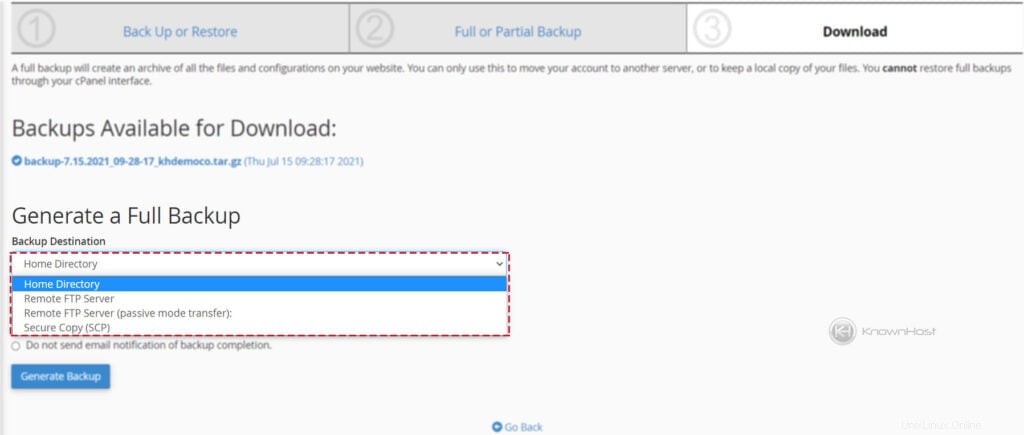
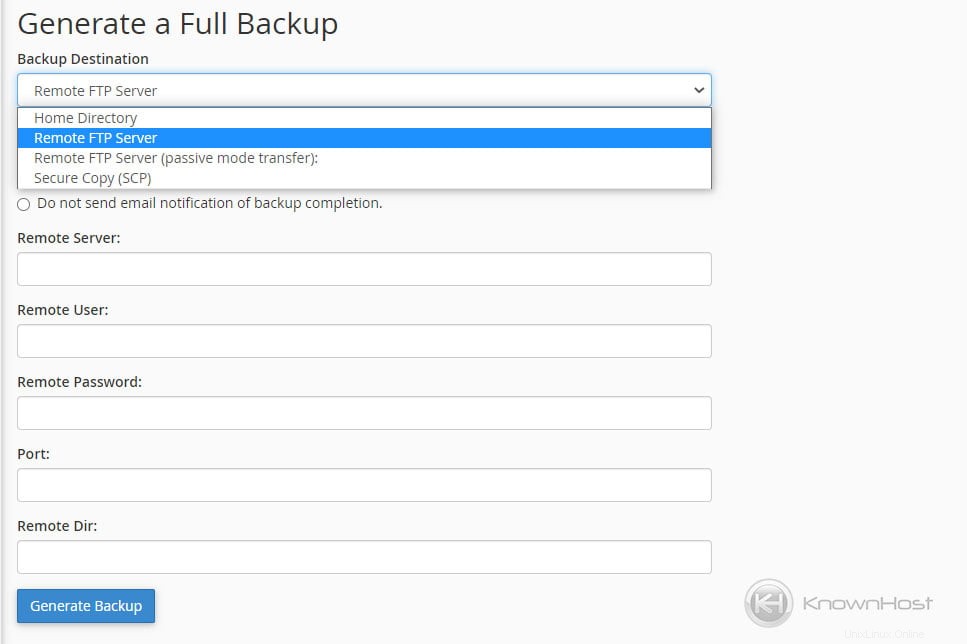
6. Setelah Salinan Cadangan dibuat, dan Anda dapat menemukan salinan tersebut di “Tujuan Cadangan . Anda ” lokasi.
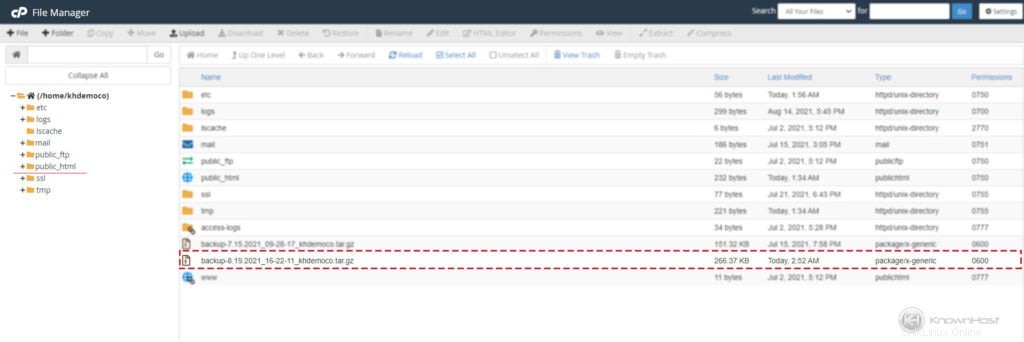
Informasi Tambahan
Sudahkah Anda mempertimbangkan untuk menggunakan ruang cadangan jarak jauh untuk pencadangan di luar lokasi? Ini akan memungkinkan Anda untuk menyimpan cadangan Anda di lokasi yang jauh jika Anda mengalami semacam kegagalan. KnownHost menawarkan Ruang Cadangan Jarak Jauh untuk tujuan yang tepat ini, lihat Ruang Cadangan Jarak Jauh kami. Ini bekerja sangat baik dengan opsi Lokasi FTP Jarak Jauh untuk wizard pencadangan cPanel.
Kesimpulan
Sekarang kita telah membahas cara mengambil cadangan basis data lengkap menggunakan wizard pencadangan di cPanel. Anda harus dapat mengambil cadangan akun lengkap cPanel, yang mencakup semua yang tersedia di cPanel saat ini. Memiliki rencana pemulihan bencana dengan salinan cadangan selalu dapat membuat Anda tetap aman.